Napraw błąd 0X800f0214 podczas instalacji sterownika drukarki

Błąd 0x800f0214 jest związany z drukarką i często występuje, gdy próbujesz zainstalować nową drukarkę na komputerze z systemem Windows. Może się to również pojawić podczas zdalnej instalacji sterownika drukarki lub instalowania sterownika drukarki w jakiejś udostępnionej sieci.
W tym poście omówimy, co może spowodować taki błąd i pięć metod pracy, które mogą rozwiązać ten problem na komputerze z systemem Windows 11/10. Ten kod błędu często pojawia się wraz z następującym komunikatem o błędzie:
Operation could not be completed (error 0x800f0214).
The specified path does not contain any applicable device INFs.
Powyższy komunikat o błędzie wyjaśnia, że twoje urządzenie nie może znaleźć sterownika drukarki, a zatem powoduje problemy z drukowaniem. Może to być spowodowane brakiem prawidłowego sterownika drukarki na komputerze lub istniejącym sterownikiem w jakiś sposób uszkodzonym. Rzućmy okiem na sposoby pokonania tego kodu błędu na komputerze z systemem Windows 11/10.
Co powoduje błąd drukarki 0x800f0214?
Ten błąd zwykle występuje, gdy na urządzeniu występuje co najmniej jeden z następujących problemów:
- Awarie lub problemy wewnętrzne
- Uszkodzone sterowniki drukarki
- Wyłączone wykrywanie sieci lub udostępnianie drukarek
- Zapora systemu Windows lub program antywirusowy innej firmy jest włączony
Napraw błąd instalacji sterownika drukarki 0X800f0214
Jeśli podczas instalowania nowego sterownika drukarki na komputerze pojawia się błąd 0X800f0214, wypróbuj te poprawki i sprawdź, czy rozwiązują problem. Upewnij się, że stosujesz rozwiązania w tej samej kolejności, w jakiej zostały wprowadzone.
- Rozwiązywanie problemów z drukarką
- Zainstaluj ponownie sterownik drukarki
- Wypróbuj DriverFix
- Sprawdź, czy wykrywanie sieci i udostępnianie drukarek są włączone.
- Wyłącz Zaporę systemu Windows lub dowolną inną aplikację zabezpieczającą.
Przyjrzyjmy się tym rozwiązaniom bardziej szczegółowo −
1] Rozwiązywanie problemów z drukarką
Windows składa się z wbudowanego narzędzia, które obejmuje różne oprogramowanie oraz komponenty sprzętowe. To narzędzie nosi nazwę „Narzędzie do rozwiązywania problemów” i może być używane do wyszukiwania i rozwiązywania problemów związanych z drukarkami, sterownikami drukarek i innymi. W przypadku problemów związanych z usługą Bufor wydruku, to narzędzie również rozwiązuje ten problem. Oto jak rozwiązywać problemy z drukarką na komputerze z systemem Windows 11/10.
Okna 11 :
- Otwórz Ustawienia (Win + I) i przejdź do następującej ścieżki −
System > Troubleshoot > Other troubleshooters
- Znajdź drukarkę w sekcji Najczęstsze i kliknij dostępny na niej przycisk Uruchom.
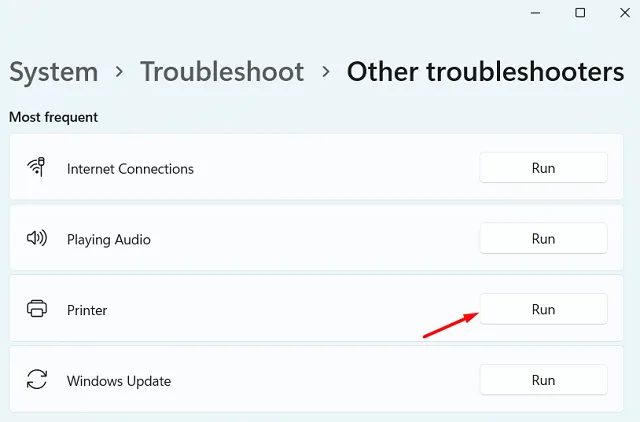
- Kliknij „ Dalej ”, gdy otworzy się okno rozwiązywania problemów i postępuj zgodnie z instrukcjami wyświetlanymi na ekranie.
- Po zakończeniu rozwiązywania problemów uruchom ponownie komputer.
Przy następnym logowaniu powinieneś być w stanie połączyć się z drukarką sieciową lub wydrukować dokumenty z niej.
Windows 10 :
- Naciśnij Win + I, aby uruchomić ustawienia.
- Przejdź do Aktualizacje i zabezpieczenia> Rozwiązywanie problemów i kliknij Zaawansowane narzędzia do rozwiązywania problemów w prawym okienku.
- Znajdź drukarkę w sekcji „Najczęstsze” i kliknij ją.
- Gdy to się rozwinie, kliknij przycisk Uruchom narzędzie do rozwiązywania problemów .
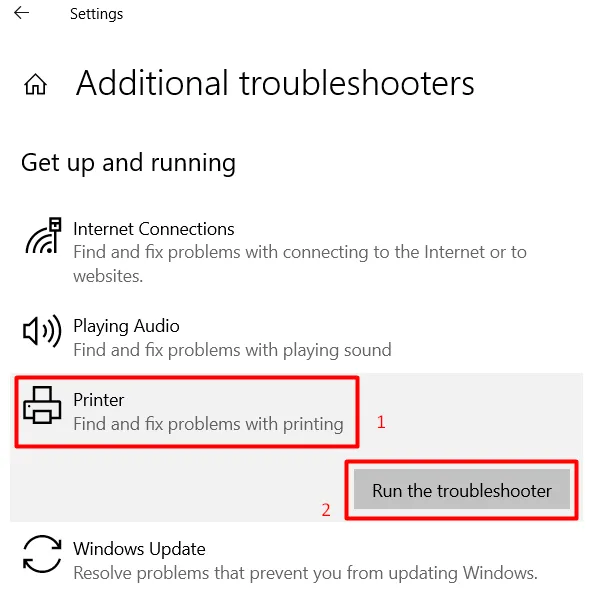
- Kliknij „ Dalej ” w oknie rozwiązywania problemów i postępuj zgodnie z instrukcjami wyświetlanymi na ekranie.
- Narzędzie do rozwiązywania problemów zidentyfikuje główne przyczyny i automatycznie je naprawi.
- Po zakończeniu uruchom ponownie komputer.
2] Zainstaluj ponownie sterownik drukarki
Sterowniki odgrywają kluczową rolę w zapewnieniu płynnej komunikacji między sprzętem a oprogramowaniem na komputerze z systemem Windows. Dlatego od czasu do czasu musimy aktualizować wszystkie sterowniki urządzeń. Jeśli nie pamiętasz aktualizacji sterownika drukarki na swoim komputerze, błąd 0X800f0214 może być wynikiem uszkodzenia sterownika.
Przejdź do oficjalnej witryny producenta drukarki i poszukaj najnowszych aktualizacji sterownika drukarki. Gdy go znajdziesz, pobierz, a następnie zainstaluj na swoim komputerze. Pamiętaj tylko, aby zainstalować odpowiedni sterownik w trybie zgodności. Jest to bardzo ważne, ponieważ zainstalowanie nowego sterownika może spowodować problemy ze zgodnością, jeśli nie będzie przestrzegane.
Jeśli zaktualizowałeś urządzenie do systemu Windows 11 w wersji 22h2 i nie możesz znaleźć zgodnego sterownika, wykonaj następujące czynności:
- Znajdź pobrany sterownik urządzenia i kliknij go prawym przyciskiem myszy.
- Wybierz Właściwości z menu kontekstowego.
- Gdy otworzy się okno „Właściwości”, przejdź do zakładki „Zgodność” i wybierz system Windows, korzystając z menu rozwijanego obok „
Run this program in compatibility mode for”. - Kliknij Zastosuj , a następnie OK , aby potwierdzić tę akcję.
3] Wypróbuj DriverFix
Jeśli błąd 0x800f0214 nadal się pojawia, musi być jakiś trudny problem i potrzebujesz narzędzia premium, aby go naprawić. DriverFix to świetne narzędzie innej firmy, które może odkryć główne przyczyny w systemie i naprawić problem. Zrób to i daj nam znać, jeśli problem z drukarką zostanie rozwiązany w ten sposób.
4] Sprawdź, czy włączono wykrywanie sieci i udostępnianie drukarki.
Jeśli napotkasz kod błędu 0x800f0214 podczas instalowania sterownika drukarki w sieci współdzielonej, problem musi być inny. Na przykład udostępnianie drukarki to funkcja systemu Windows, która umożliwia drukowanie dokumentów, nawet jeśli drukarka nie jest podłączona do urządzenia. Wystarczy, że drukarka i komputer muszą być podłączone do tej samej sieci.
Podobnie musisz włączyć wykrywanie sieci, aby urządzenie mogło wykryć dostępną sieć i połączyć się z nią. Zrób to, a następnie włącz udostępnianie plików w podłączonej sieci. Twoja drukarka powinna teraz być w stanie drukować dokumenty nawet w udostępnionej sieci.
5] Wyłącz Zaporę systemu Windows lub dowolną inną aplikację zabezpieczającą.
Kilku użytkowników zgłosiło naprawienie tego błędu podczas wyłączania Zapory systemu Windows na swoich komputerach. Jeśli nadal otrzymujesz ten kod błędu 0x800f0214, wyłącz Zaporę systemu Windows lub inną aplikację zabezpieczającą i sprawdź, czy problem został rozwiązany w ten sposób.
Nie ma potrzeby ponownego uruchamiania Zapory systemu Windows, ponieważ włącza się ona automatycznie po ponownym uruchomieniu komputera. Jeśli jednak nie planujesz wyłączania urządzenia w najbliższym czasie, pamiętaj o włączeniu tego narzędzia.
Mam nadzieję, że błąd 0x800f0214 został naprawiony dzięki powyższym obejściom. Daj mi znać w sekcji komentarzy, jeśli masz jakiekolwiek problemy z tym postem.
Źródło: Howtoedge



Dodaj komentarz